Sélectionner les opérations depuis le Quick Menu
Le Quick Menu vous permet d'utiliser immédiatement le ScanSnap et ce, même si c'est votre première utilisation.
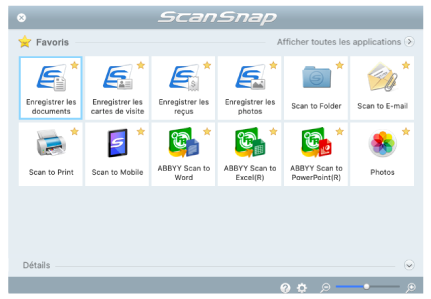
Sélectionnez une application depuis le Quick Menu afin de réaliser les opérations suivantes :
Utiliser les images numérisées
Partager les documents numérisés.
 Scan to Folder
Scan to Folder- Pour sauvegarder l'image numérisée directement dans un dossier partagé, sur un réseau, après la numérisation. Partagez-la et informez les personnes concernées de l'emplacement du dossier grâce à un e-mail automatiquement créé.
Envoyer des fichiers de document à d'autres personnes via un e-mail.
 Scan to E-mail
Scan to E-mail- Pour envoyer un e-mail aux participants avec en pièce-jointe le fichier de l'image.IMPORTANT
Vous pouvez envoyer jusqu'à dix pièces-jointes.
Si vous numérisez plusieurs documents en utilisant les paramètres indiqués ci-dessous, plusieurs fichiers seront créés. Faites attention au nombre de documents que vous numérisez si :
- Format du fichier : JPEG (*.jpg)
- La case [Générer un fichier PDF après (n) page(s)] est cochée
Faire des copies d'un document papier
 Scan to Print
Scan to Print- Pour imprimer une image numérisée à l'aide d'une imprimante.
Sauvegarder des documents numérisés dans un périphérique mobile
 Scan to Mobile
Scan to Mobile- Pour sauvegarder l'image numérisée dans un périphérique mobile connecté à l'ordinateur.
Vous pouvez accéder aux fichiers sauvegardés grâce à l'application permettant de visionner des fichiers PDF ou JPEG.
Lier avec les applications
Pour classer et gérer les documents numérisées.
 Enregistrer les documents
Enregistrer les documents- Les images numérisées sont sauvegardées dans ScanSnap Home en tant qu'enregistrements de données de contenu avec le type de document [Documents]. Il est possible d'organiser ou de gérer les enregistrements de données de contenu dans ScanSnap Home.
Cette option s'affiche lorsque l'application ScanSnap Home est installée.
IMPORTANT- Si ScanSnap Manager et ScanSnap Home sont toutes deux installées, il est impossible d'utiliser ScanSnap Home pour numériser des documents.
- Pour utiliser ScanSnap Home, vous devez tout d'abord activer une licence.
Pour en savoir plus sur l'activation d'une licence, consultez cette rubrique de l'Aide de ScanSnap Home.
Classer et organiser un grand nombre de cartes de visite.
 Enregistrer les cartes de visite
Enregistrer les cartes de visite- Les images numérisées sont sauvegardées dans ScanSnap Home en tant qu'enregistrements de données de contenu avec le type de document [Cartes de visite]. Il est possible d'organiser ou de gérer les enregistrements de données de contenu dans ScanSnap Home.
Cette option s'affiche lorsque l'application ScanSnap Home est installée.
IMPORTANT- Si ScanSnap Manager et ScanSnap Home sont toutes deux installées, il est impossible d'utiliser ScanSnap Home pour numériser des documents.
- Pour utiliser ScanSnap Home, vous devez tout d'abord activer une licence.
Pour en savoir plus sur l'activation d'une licence, consultez cette rubrique de l'Aide de ScanSnap Home.
 Enregistrer les reçus
Enregistrer les reçus- Les images numérisées sont sauvegardées dans ScanSnap Home en tant qu'enregistrements de données de contenu avec le type de document [Reçus]. Il est possible d'organiser ou de gérer les enregistrements de données de contenu dans ScanSnap Home.
Cette option s'affiche lorsque l'application ScanSnap Home est installée.
IMPORTANT- Si ScanSnap Manager et ScanSnap Home sont toutes deux installées, il est impossible d'utiliser ScanSnap Home pour numériser des documents.
- Pour utiliser ScanSnap Home, vous devez tout d'abord activer une licence.
Pour en savoir plus sur l'activation d'une licence, consultez cette rubrique de l'Aide de ScanSnap Home.
Numériser des photos pour créer un album.
 Enregistrer les photos
Enregistrer les photosLes images numérisées sont sauvegardées dans ScanSnap Home en tant qu'enregistrements de données de contenu avec le type de document [Photos]. Il est possible d'organiser ou de gérer les enregistrements de données de contenu dans ScanSnap Home.
Cette option s'affiche lorsque l'application ScanSnap Home est installée.
IMPORTANT- Si ScanSnap Manager et ScanSnap Home sont toutes deux installées, il est impossible d'utiliser ScanSnap Home pour numériser des documents.
- Pour utiliser ScanSnap Home, vous devez tout d'abord activer une licence.
Pour en savoir plus sur l'activation d'une licence, consultez cette rubrique de l'Aide de ScanSnap Home.
Citer un texte de vos documents papier.
 ABBYY Scan to Word
ABBYY Scan to Word ABBYY Scan to Excel(R)
ABBYY Scan to Excel(R) ABBYY Scan to PowerPoint(R)
ABBYY Scan to PowerPoint(R)- Pour reconnaître le texte de l'image numérisée et le convertir en document Word, Excel ou PowerPoint.
Affiché lorsque ABBYY FineReader for ScanSnap (5.0 au minimum) est installé.
CONSEILIl est recommandé d'utiliser [Résolution automatique] ou [Supérieure] pour [Qualité de l'image] dans l'onglet [Numérisation] de la fenêtre de configuration du ScanSnap.
Convertir des catalogues et des brochures en données numériques et gérer ou les afficher facilement.
 Photos
Photos- Vous pouvez enregistrer les images numérisées de catalogue et des brochures dans Photos afin de gérer ou afficher les images numérisées avec Photos.
Vous pouvez ajouter des applications dans le Quick Menu. Pour en savoir plus, consultez Gérer les applications liées.